
Cómo transferir vídeos de la PC al iPhone [Guía 2025]

El otro día pasé todas mis fotos y videos del carrete de mi iPhone a mi computadora para tener mucho más espacio de almacenamiento en mi teléfono. Ahora hay algunos videos que me encantaría recuperar, pero no encuentro la manera de transferirlos de mi computadora a mi iPhone 15.
- De la comunidad de soporte de Apple
Al tomar fotos o grabar vídeos en tu iPhone o iPad, se guardan automáticamente en el Carrete de la app Fotos. Sin embargo, si sincronizas fotos y vídeos desde tu ordenador con iTunes, se guardan en una ubicación aparte, como la Fototeca o la Videoteca, y no en el Carrete. ¿Y si quieres mover vídeos directamente desde tu ordenador al Carrete?
Este artículo explica cinco maneras sencillas de transferir videos de tu PC al Carrete de tu iPhone . Además, cuenta con una herramienta de transferencia iOS que facilita enormemente la transferencia de videos de tu PC al iPhone.
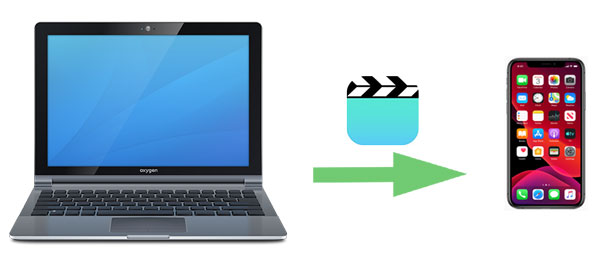
iTunes es una herramienta oficial de gestión multimedia de Apple que permite sincronizar vídeos de una PC a un iPhone. Sin embargo, es importante tener en cuenta que, al transferir vídeos de una PC a un iPhone con iTunes, estos se guardarán en una biblioteca de fotos o vídeos en lugar de en el carrete. Para descargar vídeos correctamente al carrete del iPhone con iTunes, puedes instalar la app Documents 5 en tu iPhone. Esta app te permite gestionar archivos y crear carpetas en tu iPhone.
¿Cómo guardo un vídeo en el carrete de mi cámara usando iTunes?
Primero, deberás transferir videos a tu iPhone y guardarlos en la aplicación Document 5. Los pasos son los siguientes:
Paso 1. Descargue el Documento 5 desde la tienda Apple en su iPhone.
Paso 2. Abra iTunes en su PC y conecte su iPhone a su PC mediante un cable USB.
Paso 3. Haga clic en el ícono del dispositivo en la esquina superior izquierda de la interfaz de iTunes, luego haga clic en "Compartir archivos" en la barra lateral izquierda.

Paso 4. Seleccione la aplicación "Documents 5". Aquí verá los archivos almacenados en la aplicación Documents 5 en la lista de Documentos a la derecha.
Paso 5. Arrastre y suelte videos desde una computadora a la lista de Documentos para transferirlos al iPhone. También puede hacer clic en "Agregar" para explorar las carpetas de su PC y seleccionar los videos que desea transferir al Carrete de su iPhone. (¿ Cómo transferir videos de iTunes al iPhone ?)
Ahora, puedes acceder a los videos en la aplicación Documentos 5 en tu iPhone y guardarlos en tu Camera Roll siguiendo los pasos a continuación:
Paso 1. Abre la aplicación Documentos 5 en tu iPhone y luego toca "Editar" en la esquina superior derecha.
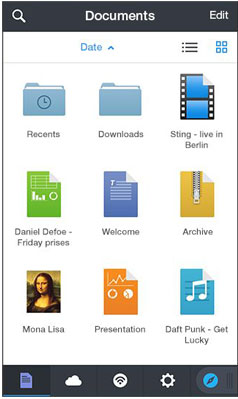
Paso 2. Selecciona los videos que quieres transferir al Carrete, pulsa "Copiar" y permite que esta aplicación acceda a tus fotos.
Paso 3. Toca “Fotos” y toca “Copiar” para mover los videos seleccionados al Carrete.
Dado que usar iTunes es relativamente complicado y puede sobrescribir fácilmente los datos del iPhone, muchas personas prefieren no usarlo para transferir videos del ordenador al iPhone . Si buscas una forma sencilla y directa de transferir videos del ordenador al carrete del iPhone sin iTunes, puedes descargar una herramienta de terceros llamada iOS Transfer para realizar esta tarea.
Es una excelente herramienta de transferencia de datos iOS que permite mucho más que transferir videos. Te ayuda a solucionar el problema de transferir diversos datos entre dispositivos iOS y PC o Mac . Te permite importar y exportar archivos libremente desde y hacia iPhone, iPad y iPod.
Características principales de iOS Transfer:
Ahora, descarga la versión de prueba gratuita de iOS Transfer en tu PC o Mac .
Aquí tienes una guía paso a paso sobre cómo transferir vídeos desde la PC al carrete de la cámara del iPhone sin iTunes usando iPhone Video Transfer:
01 Descarga y abre iPhone Video Transfer en tu PC. Luego, conecta tu iPhone a la PC con un cable USB. Después de la conexión, verás la interfaz principal a continuación.

02 Haz clic en la opción "Videos" en el panel izquierdo y luego pulsa el botón "Agregar" (+) en la parte superior. A continuación, selecciona los videos que deseas transferir en la ventana emergente y haz clic en "Abrir". Esto importará los videos de tu computadora a tu iPhone.

Si prefieres la transferencia inalámbrica, iCloud también es una buena opción para descargar videos al carrete del iPhone. Para ello, necesitas una conexión a internet estable y suficiente espacio de almacenamiento. (¿ Almacenamiento de iCloud lleno ?)
A continuación se explica cómo mover un video de la PC al iPhone sin iTunes a través de iCloud:
Paso 1. Abra un navegador en su PC y visite el sitio web de iCloud , luego inicie sesión con su ID de Apple.
Paso 2. Vaya a "iCloud Drive", haga clic en el botón "cargar" y cargue los archivos de video a la nube.

Paso 3. En tu iPhone, abre la aplicación "Archivos", ve a "iCloud Drive" y busca el archivo de video cargado.
Paso 4. Toque el archivo de video para descargarlo y luego seleccione "Guardar video" para guardarlo en su Camera Roll.
Además de iCloud, también se pueden usar servicios de almacenamiento en la nube de terceros como Dropbox para transferir videos. Sin embargo, solo ofrece 2 GB de espacio gratuito para transferir archivos. Al igual que con iCloud, si quieres más espacio para transferir tus videos o almacenar archivos, puedes pagar por él.
A continuación se explica cómo mover un vídeo de la PC al iPhone sin iTunes a través de Dropbox:
Paso 1. En tu PC, abre el sitio web de Dropbox y luego crea una cuenta de Dropbox.
Paso 2. En la página de inicio de Dropbox, haz clic en "Subir archivos" y luego selecciona los videos desde tu PC.

Paso 3. En tu iPhone, descarga la app de Dropbox e inicia sesión con la misma cuenta. Busca los videos transferidos desde tu PC y guárdalos en tu iPhone.
Copiar videos a tu iPhone mediante el Explorador de archivos Windows es un método sencillo y conocido, especialmente para usuarios Windows . No requiere software de terceros, lo que lo convierte en una opción rápida si prefieres evitar herramientas adicionales.
Paso 1: Conecta tu iPhone a tu PC con un cable USB. Si te pregunta "¿Confías en este equipo?", pulsa "Confiar".
Paso 2: Abre "Este equipo" y busca tu iPhone en la sección "Dispositivos y unidades". Haz clic en él y luego ve a Apple iPhone > Almacenamiento interno > DCIM > 100APPLE. Si tienes muchas fotos y vídeos, es posible que veas varias carpetas como 101APPLE, 102APPLE, etc.
Paso 3: Copiar y pegar los videos: Busca los archivos de video en tu PC, cópialos y pégalos en la carpeta 100APPLE. También puedes arrastrarlos y soltarlos directamente. Una vez completada la transferencia, podrás ver los videos en la app Fotos de tu iPhone.

Los métodos anteriores te ayudarán a transferir fácilmente videos de una PC al Carrete de tu iPhone. Entre ellos, iOS Transfer es la herramienta más recomendada, ya que es fácil de usar, eficiente y satisface diversas necesidades. Si necesitas transferir datos entre dispositivos con frecuencia, esta herramienta será la opción ideal.
¡Pruebe estos métodos ahora y administre fácilmente sus archivos de vídeo!
Artículos relacionados:
Cómo transferir vídeos desde el iPhone a una computadora portátil HP con o sin USB
¿Cómo transferir sólo fotos favoritas de iPhone a iPhone/computadora?
¿Cómo transferir fotos de una cuenta de iCloud a otra en PC/ Mac , iPhone/iPad?
Cómo transferir archivos de PC a iPhone sin iTunes: 6 maneras





